Узнаем как правильно нарисовать ночное небо акварелью, гуашью, карандашом
Звездное небо удивительное – мерцающие звезды, переливающийся разными цветами млечный путь, яркая луна. Поначалу кажется, что все эти детали изобразить на альбомном листе нереально, но это не сложно. Чтобы поэтапно нарисовать ночное небо, как у профессионалов, достаточно руководствоваться простыми уроками.
Художественные принадлежности для рисования акварелью
Для рисования выбирают рабочий стол и подготавливают необходимый инвентарь. Перечень художественных инструментов:
- бумага формата А4 или А5 плотностью 280;
- набор акварельных красок;
- малярный скотч;
- синтетические кисточки № 4 и 8;
- белая гуашь;
- зубная щетка;
- палитра;
- карандаш;
- картинка для срисовывания;
- ластик;
- вода.
Под альбомный лист подкладывают черновую бумагу или другое полотно, поскольку в процессе работы краски будут пропитываться и возможно отпечатаются на столе.
Подготавливают черно-синие оттенки неба, фиолетовые цвета (ультрамариновые и карминовые), ярко-зеленые и голубые цветовые варианты. К этой цветовой гамме по желанию можно добавить красные оттенки.
Техника рисования акварелью
Инструменты раскладывают на расстоянии вытянутой руки. Бумагу приклеивают к подложке скотчем, чтобы она при работе не сворачивалась и не смещалась. Как нарисовать ночное небо акварелью пошагово:
- Карандашом с серым графитом делают легкие наброски будущей картинки. Чертят линию горизонта, обозначают звезды, луну и остальные объекты.
- В этом случае будет использоваться техника рисования по мокрому. Таким способом добиваются плавных эстетичных переходов. Альбомный лист промазывают водой широкой кисточкой до прочерченной горизонтальной линии.
- Кистью, смоченной в синем цвете в палитре, проводят по бумаге сверху вниз, при этом подложку удерживают вертикально. Так создадутся красивые переливы. В середине альбомного листа преобладают светлые тона, а по краям – темные.
 Изображение оставляют сохнуть на некоторое время.
Изображение оставляют сохнуть на некоторое время. - Кисточкой № 4 прорисовывают элементы. Объекты на небе прорабатывают темными цветами в середине листа. В затемненных участках рисуют светлые точки белой гуашью – это звезды. Млечный путь создают с помощью фиолетового, зеленого и голубого цвета, которое наносятся послойно, желательно мокрым способом.
- Здесь нет определенных правил, просто надо в правильной последовательности прорабатывать слоя. Под горизонтом темными цветами изображают траву, скалы и подобные объекты. Если на картинке присутствует луна, то на контуры земных деталей наносят белые блики и линии.
- Звезды неодинаковы по размерам. Большие небесные тела обозначают кистью, а мелкие прорабатывают по особой технике. Зубную щетку окунают в белую гуашь и аккуратно обрызгивают рисунок – главное не перестараться.
Остальные элементы, как падающие звезды, прорисовывают белой ручкой или акварельными красками.
Материалы и инструменты для рисования гуашью
Есть разные кисточки и краски по качеству. Для тренировок лучше приобрести по дешевой или средней цене. Для работы потребуется следующее:
Для тренировок лучше приобрести по дешевой или средней цене. Для работы потребуется следующее:
- банки с гуашевой краской с оттенками фиолетового, изумрудно-зеленого, синего, белого, красного;
- лист бумаги, картон, фанеру;
- кисточки мелкие, средние и большие – ушной волос, колонок или синтетика, мягкие и упругие;
- пластмассовый планшет или фанера под альбомный лист;
- пластиковая палитра с множественными углублениями;
- тряпка для протирания кисточек от краски и воды;
- карандаш;
- ластик.
После работы инструменты обязательно промывают.
Картина гуашью
Если используется бумага, то высокой плотности, поскольку она будет обрабатываться водой. Нельзя спешить, лучше внимательно изучить оригинал картинки и сосредоточиться на аккуратном перерисовывании. Как нарисовать ночное небо гуашью по детальной инструкции:
- Бумагу закрепляют к планшету скотчем. Надо изначально определить, будут ли изображаться наземные детали.

- Карандашом прорабатывают детали неба и земли. Нельзя наводить линии слишком сильно, потому что стереть их будет тяжело. Обозначают границу горизонта.
- В палитре размешивают светлые оттенки синего цвета и наносят на бумагу предварительно обработанной водой до горизонта. По периметру листа наносят темные цвета. Краска должна выглядеть в виде разводов с плавными переходами. Можно нанести легкие оттенки изумрудно-зеленого и фиолетового цвета.
- Тонкой кистью мазками обозначают звезды бело-синего цвета. Луну прорисовывают белой гуашью и вокруг нее наносят яркое свечение.
- Детали наземного пейзажа обозначают темно-синими красками. Это может быть лес, горы или поле. На этих элементах рисуют блики, поскольку Луна светит на эти объекты и делать их темными нельзя.
В конце изображение корректируют. На небесном ночном светиле прорабатывают кратеры и окрашивают в легкий голубой тон.
Необходимый инвентарь
Нарисовать ночной пейзаж карандашом не так просто, как акварелью и гуашью.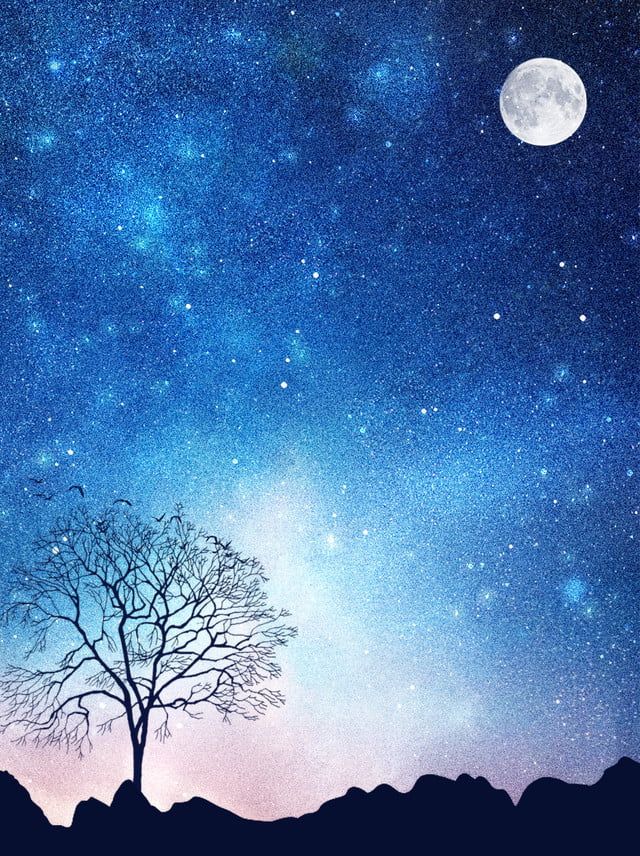 Однако плюс состоит в минимальном наборе принадлежностей:
Однако плюс состоит в минимальном наборе принадлежностей:
- карандаши HB, B3 и B7;
- плотный альбомный лист;
- ластик-клячка;
- ворсяная материя для затирания деталей;
- оригинальная картинка для срисовывания.
Нельзя сильно давить на карандаш в процессе рисования. Изображение прорисовывается штриховкой.
Создание ночи карандашом
В процессе рисования под руку подкладывают кусок бумаги, чтобы не запачкать изображение. Как нарисовать ночное небо карандашом по простой технике:
- Карандашом HB наносят контуры леса и небесных объектов.
- Пространство между звездами заштриховывают карандашом B3, затем растушевывают специальной материей.
- Графитом B7 намечают темные элементы и тоже растушевывают.
- Светлым карандашом прорисовывают мелкие небесные детали – луну и звезды.
- Лес прорабатывают темными графитами.
- В конце ластиком наносят блики путем легкого и частичного стирания контуров объектов на земле.

Чем больше слоев на картинке, тем реалистичнее она будет.
Рисуем ночное звездное небо — SAI Paint Tool по русски
Рисуем ночное звездное небо — SAI Paint Tool по русски- Главная
- Уроки
- Рисуем ночное звездное небо
Всем известно, как великолепно может быть ночное небо. Мерцание звезд приковывает взгляд, а лунный свет — очаровывает все вокруг. Такую чудесную атмосферу очень сложно передать словами, однако, картиной это сделать куда проще.
Данный туториал поможет Вам научиться рисовать прекрасное ночное небо в Paint Tool SAI, которое может быть как отдельной картиной, так и дополнять любой арт..
Шаг 1
Создайте холст и залейте черный цветом, применив инструмент Bucket Fill (Заливка). Это будет наш базовый черный фон.
Шаг 2
Нарисуйте несколько точек различной яркости и размеров при помощи Карандаша (Pencil).
Важно!
Обратите внимание, чтобы точки были круглыми. Рисовать их нужно в одно нажатие желательно мышью. Ни в коем случае не должно появиться всяких хвостов и размытостей.
Шаг 3
А теперь маленькая хитрость — примените инструмент Выделение и скопируйте содержимое.
Сдвиньте часть звезд в сторону и объедините слои.
Проделайте эти же действия, чтобы заполнить ночное небо звездами. Можете поворачивать фрагменты со звездами, чтобы никто не догадался, что вы скопировали их.
Данная техника позволяет быстрее нарисовать небесные светила, не тратя много времени.
Шаг 4
В природе звезды находятся на разном расстоянии, поэтому на небе много звезд, которые видны лишь слегка.
Продублируйте ваш слой со звездами. Они стали ярче? Если да, то уменьшите прозрачность (Opacity) до 60%.
Опустите полученный слой под первый и отзеркальте его по горизонтали. Теперь, когда у вас очень много звезд, сотрите некоторые участки прозрачным Аэрографом.
Звезды готовы, но чего-то не хватает. Давайте дополним рисунок Луной и облаками.
Шаг 5
На еще одном слое, нарисуйте ровную окружность большим Аэрографом. (Air Brush).
Важный элемент — тени. Создайте два новых слоя, дайте им соответствующие названия и прикрепите их к “Луне”.
На первом — акварельной кистью (Waterbrush) сделайте несколько крупных мазков.
А на втором — кисточкой (Brush) несколько более детальных и темных.
Сверху вы можете добавить еще парочку крупных темных пятен.
Далее воспользуйтесь инструментом Waterbrush с Плотностью 73, чтобы смешать цвета.
Добавьте несколько ярких полос кисточкой в режиме Fuzystatic и вновь смешайте оттенки тем же инструментом.
На новом слое закройте всю луну белым цветом и переведите его в режим Lumi and Shade с прозрачностью — 10%. Слегка размойте с помощью Blur.
Дополним спутник Земли свечением. Обведите края ярким аэрографом.
Сгладьте границы, применив Размытие (Blur).
Переведите слой в режим Luminosity с прозрачностью — 30%.
Шаг 6
Перейдём к облакам. По скольку у нас изображена ночь, то облака должны быть темно серые.
Нарисуйте серое облако, которое закрывает часть Луны, используя специально настроенную кисть (Brush) в режиме со следующими параметрами:
Нарисуйте еще несколько крупных облаков и немного маленьких. Когда с формой покончено, сделаем облака объемными.
На слое в режиме Multiply тем же цветом и кистью добавьте теней внизу каждого облака и сгладьте их с помощью инструмента Blur.
Дополните изображение легким свечением на слое в режиме Screen, используя аэрограф.
Шаг 7
Вернемся к звездам. Сделайте самые крупные из них еще ярче. Увеличьте картинку и аэрографом с плотностью 45 добавьте немного точек отдельным крупным звездам.
Шаг 8
Наш рисунок получился каким-то серым. Добавим больше атмосферности! На слое, который находится над “Черным Фоном” и под всеми другими, изобразите толстую полосу синего цвета инструментом Air Brush с параметром Density — 21. Можете также добавить немного фиолетового по своему желанию. Теперь у нашего неба есть цвет, но его нет у облаков и Луны.
Исправим это: пройдитесь дополнительно темно синим аэрографом по необходимым участкам рисунка.
Наш пейзаж ночного звездного неба готов. Вы можете использовать картинку в качестве фона к своему арту, манге или новелле.
Рисуем звездное небо в Adobe Illustrator
Всем привет. В этом небольшом уроке я покажу вам очень простой способ создания реалистичных звёзд в Adobe Illustrator без применения растровых эффектов, что позволит загружать такие иллюстрации на большинство микростоков в категорию VECTOR.
Для начала нам нужно нарисовать основу звезды. Для этого рисуем треугольник с помощью инструмента Pen Tool (инструмент «Перо»). С помощью «горячих клавиш» Ctrl+C и Ctrl+V делаем ещё три копии треугольника. Каждый из трёх новых треугольников нужно повернуть на 90, 180 и 270 градусов соответственно. Это можно сделать, кликнув правой кнопкой мыши на фигуре и выбрав в выпадающей вкладке Transform > Rotate > 90° (Трансформация > Вращение > 90°).
Второй способ — вращать фигуру мышкой с зажатой клавишей Shift. Полученные треугольники — это лучи будущей звезды. Расставляем их вплотную друг к другу и ровняем с помощью инструмента «Align» (Выравнивание). Затем объединяем в одну фигуру с помощью инструмента «Pathfinder > Add to shape area» (Обработка контуров > Добавить к фигуре). Копируем полученную конструкцию, копию слегка уменьшаем и поворачиваем на 45 градусов. Полученные фигуры опять ровняем и объединяем. Вот и готова наша звёздная основа.
Полученные фигуры опять ровняем и объединяем. Вот и готова наша звёздная основа.
Если лень заморачиваться с треугольниками, похожего результата можно добиться с помощью преобразования ромба в звезду. Для этого рисуем ромб (это квадрат, повёрнутый на 45 градусов). Применяем к нему Filter > Distort > Pucker and Bloat (Фильтр > Искажение > Стягивание и Раздувание).
Самый простой вариант — воспользуемся инструментом Star Tool (Инструмент «Звезда»). Кликните по пиктограмме инструмента, чтобы активизировать его. Затем кликните левой кнопкой по рабочей области. Появится окно Star Option (Настройки звезды). Установите значения: Radius — 5, Radius — 60, Points — 4 (Радиус — 5, Радиус — 60, Точки — 4).
Теперь нужно подобрать цвет звезды. Расположим заготовку на тёмном фоне (это должен быть цвет будущего неба). В моём варианте цвет чёрный. Не забудьте убрать обводку, она больше не понадобится.
Чтобы добавить реалистичности, сделаем заливку звезды градиентной. Для этого открываем вкладку меню Window > Gradient > Type: Radial (Окно > Градиент > Тип: Радиальный). В моём варианте светло-жёлтый цвет переходит в ярко-голубой. Но вы можете подобрать любые другие оттенки, всё зависит от воображения и вкуса.
Для этого открываем вкладку меню Window > Gradient > Type: Radial (Окно > Градиент > Тип: Радиальный). В моём варианте светло-жёлтый цвет переходит в ярко-голубой. Но вы можете подобрать любые другие оттенки, всё зависит от воображения и вкуса.
Располагаем звезду на рабочей области именно в том месте, где мы хотим её лицезреть на будущей иллюстрации.
Чтобы добиться яркого свечения звезды, нужно подобрать градиент фона. Центр градиента должен находиться точно под центром звезды. Самое кропотливое дело —отрегулировать градиент так, чтобы основа звезды и её свечение воспринимались как одно целое.
В моём случае цвет градиента переходит сначала от светло-жёлтого к ярко-голубому, а потом к чёрному. Выделяем фон и во вкладке «Градиент» настраиваем соответствующие цвета и тип (Radial). Для регулировки выбираем инструмент Gradient Tool (Инструмент «Градиент»), не сбрасывая выделения с фона. Кликаем в центр звезды и, не отпуская левую кнопку мыши, тянем курсор в сторону. Отпускаем кнопку, когда курсор отъедет на некоторое расстояние от звезды. После нескольких попыток должно получиться следующее:
Отпускаем кнопку, когда курсор отъедет на некоторое расстояние от звезды. После нескольких попыток должно получиться следующее:
Для более быстрого достижения желаемого результата подстраивать градиент можно и с помощью градиентной линейки, двигая ползунки на ней. Также если никак не получается центрировать лучистую основу и свечение, то можно слегка подвинуть звезду в сторону центра градиента.
Остальные звёзды рисуются с помощью пера или инструмента Star Tool (Инструмент «Звезда»). Достаточно сделать одну такую звезду заднего плана, обратить её в символ и заполнить всё небо с помощью инструмента Symbol Sprayer Tool (Инструмент «Распылитель Символов»).
Вот такая вот звезда получилась!
Недостаток такой картинки — это трудоёмкость редактирования самой звезды. Проблематично её передвигать или масштабировать. Да и вторую такую Андромеду на небо не поставишь, фон-то один. Зато отсутствие растровых фильтров и прозрачностей делает иллюстрацию стопроцентно векторной.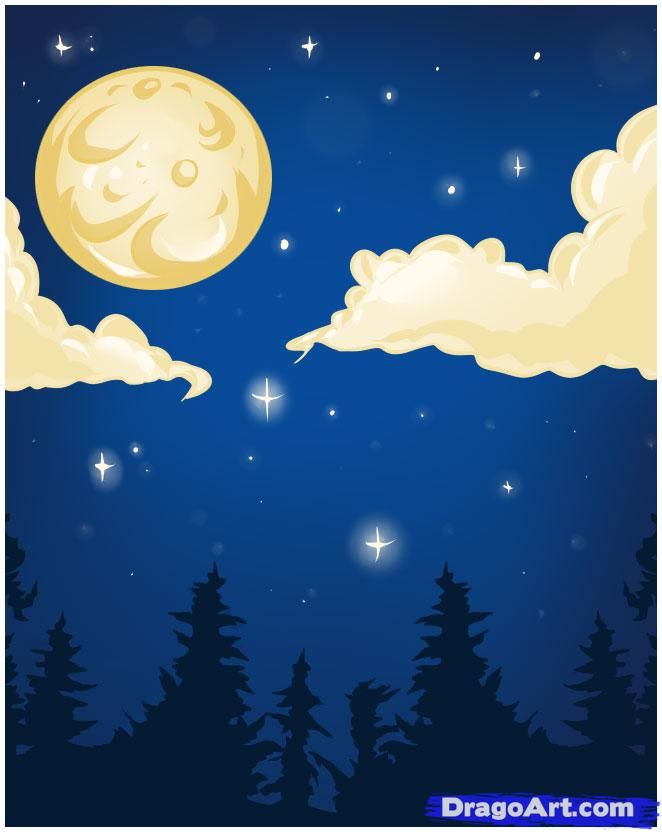
Для того чтобы сделать на небе несколько таких ярких реалистичных звёзд и упростить процесс редактирования иллюстрации, прибегнем к маленькой хитрости.
Расположим лучистую основу звезды на чёрной подложке в форме круга. Затем сделаем заливку круга градиентной аналогично примеру, рассмотренному выше. Градиент необходимо настроить таким образом, чтобы подложка звезды сливалась с цветом неба по внешнему краю круга.
Теперь поместим звезду на чёрный фон. Результат практически тот же самый, за исключением более скромного ареола. Такую звезду можно очень легко масштабировать и перемещать по рабочей области.
Добавив ещё несколько таких звёзд и заполнив задний план, получим вот такое вот замечательное созвездие.
Удачи вам в покорении векторного космоса!
На этом у меня все. До скорого!
Подписывайтесь на канал Иллюстратор, чтоб не пропускать новые интересные уроки.
Создаем звездное ночное небо в Photoshop
youtube.com/embed/o0gYwyJoAv4″ frameborder=»0″ allow=»accelerometer; autoplay; encrypted-media; gyroscope; picture-in-picture» allowfullscreen=»»>Узнайте, как легко заполнить ночное небо полем звезд в Photoshop! Вы узнаете, как создавать звезды в Photoshop, как добавлять свечение и цвет к звездам и как сочетать эффект звезд с вашими изображениями!
Автор сценария Стив Паттерсон.
Нет ничего более умиротворяющего, чем находиться ночью на свежем воздухе, смотреть в ясное небо и видеть бесконечное звездное поле, простирающееся во всех направлениях. И есть несколько вещей, которые разочаровывают так же, как попытка запечатлеть эти звезды с помощью вашей камеры. Конкурирующие огни города или других близлежащих источников могут исказить экспозицию и погрузить ваши звезды в темноту. А поскольку наша планета постоянно вращается, съемка слабого звездного света с длительной выдержкой часто приводит к размытому беспорядку.
К счастью, как мы увидим в этом уроке, с помощью Photoshop легко добавлять звезды к вашим изображениям! И поскольку мы сами создаем звезды, у нас есть полный контроль над тем, насколько «звездным» выглядит небо. На самом деле, методы, которые мы здесь изучим, аналогичны тем, которые используются для создания звездного фона в фильмах. Таким образом, хотя результаты, вероятно, не обманут ни одного астронома в семье, этот звездный эффект более чем достаточно реалистичен практически для всех остальных.
На самом деле, методы, которые мы здесь изучим, аналогичны тем, которые используются для создания звездного фона в фильмах. Таким образом, хотя результаты, вероятно, не обманут ни одного астронома в семье, этот звездный эффект более чем достаточно реалистичен практически для всех остальных.
Я буду использовать это изображение, загруженное из Adobe Stock:
Исходное изображение. Фото предоставлено: Adobe Stock.
А вот как будет выглядеть окончательный эффект звезд, когда мы закончим:
Окончательный результат.
Начнем!
Как создать звезды в фотошопе
Для этого урока я использую Photoshop CC, но каждый шаг совместим с Photoshop CS6. Вы также можете следить за моим видео этого урока на нашем канале YouTube. Или загрузите это руководство в формате PDF, готовом к печати!
Шаг 1: Добавьте новый пустой слой над изображением
Сначала мы научимся создавать звезды в Photoshop, а затем научимся смешивать звезды с вашим изображением.
Давайте начнем с панели «Слои», где мы видим наше изображение, расположенное на фоновом слое:
Фоновый слой в настоящее время является единственным слоем в документе.
Мы создадим звезды на отдельном слое над изображением. Чтобы добавить новый слой, нажмите и удерживайте Alt (Win)/ Option (Mac) клавишу на клавиатуре и щелкните значок Добавить новый слой :
Щелкните значок «Добавить новый слой».
В диалоговом окне «Новый слой» назовите слой «Звезды» и нажмите «ОК»:
Назовите новый слой «Звезды».
И снова на панели «Слои» появляется новый слой «Звезды»:
Панель «Слои» с новым слоем «Звезды».
Шаг 2: Залейте слой черным цветом
Нам нужно залить слой «Звезды» черным цветом. Поднимитесь на Edit меню в строке меню и выберите Fill :
Переходим к Правка > Заполнить.
В диалоговом окне «Заливка» измените параметр Contents на Black , а затем нажмите OK:
Изменение «Содержимого» на черный.
И Photoshop заливает слой черным цветом, временно блокируя изображение из поля зрения:
Результат после заливки слоя «Звезды» черным цветом.
Шаг 3. Добавьте шума с помощью фильтра «Добавить шум»
Чтобы создать звезды, мы добавим шум с помощью фильтра Photoshop «Добавить шум». Перейдите в меню Filter , выберите Noise , а затем выберите Add Noise :
Перейдите в Фильтр > Шум > Добавить шум.
В диалоговом окне «Добавить шум» установите для «Количество » значение « 50% » и убедитесь, что выбраны оба параметра: «Гаусс» и «Монохроматический »:
Настройки фильтра «Добавить шум».
Затем нажмите OK, чтобы закрыть диалоговое окно, и Photoshop заполнит слой случайным шумом:
Результат после заливки слоя «Звезды» шумом.
Шаг 4. Размытие шума с помощью фильтра размытия по Гауссу
Далее нам нужно размыть шум, и мы можем сделать это с помощью фильтра Gaussian Blur. Перейдите в меню Filter , выберите Blur , а затем выберите Gaussian Blur:
Перейдите в меню Filter , выберите Blur , а затем выберите Gaussian Blur:
Перейдите в Фильтр > Размытие > Размытие по Гауссу.
В диалоговом окне «Размытие по Гауссу» установите для параметра «Радиус » значение 1,5 пикселя и нажмите OK:
.Установка значения радиуса на 1,5 пикселя.
Шаг 5. Превратите шум в звезды с помощью настройки изображения «Уровни»
Чтобы превратить шум в звезды, мы будем использовать корректировку изображения «Уровни». Перейдите в меню Image , выберите Adjustments , а затем выберите Levels :
Перейдите в «Изображение» > «Коррекция» > «Уровни».
Перетаскивание ползунка точки белого
В диалоговом окне «Уровни» щелкните и перетащите ползунок точки белого полностью влево, пока не достигнете правого края гистограммы:
Перетащите ползунок точки белого к правому краю гистограммы.
Увеличивает яркость шума и делает самые яркие области белыми:
Результат после перетаскивания ползунка точки белого.
Перетаскивание ползунка черной точки
Затем щелкните и перетащите ползунок черной точки вправо. Чем дальше вы перетащите, тем больше вы затемните самые темные области шума, в конечном итоге сделав эти области чисто черными. Продолжайте тянуть вправо, пока почти не исчезнет шум. Оставшийся шум становится нашими звездами:
Перетащите ползунок черной точки вправо, чтобы затемнить шум.
Возможно, вам придется несколько раз перемещать белый и черный ползунки вперед и назад, пока вы не будете довольны эффектом звезд. В итоге я использовал значение точки белого 94 и значение точки черного 90 . Когда вы закончите, нажмите OK, чтобы закрыть диалоговое окно «Уровни». И вот мой результат:
Начальный эффект звезд.
Добавление свечения к звездам
На данный момент наши звезды выглядят как белые точки. Давайте поможем им больше походить на звезды, добавив слабое свечение. Затем, когда мы добавили свечение, мы добавим немного цвета.
Шаг 6. Сделайте копию слоя «Звезды» и назовите ее «Свечение»
На панели «Слои» сделайте копию слоя «Звезды», перетащив ее вниз на значок «Добавить новый слой» :
Дублирование слоя «Звезды».
Photoshop добавляет копию над оригиналом и называет ее «Копия звезд»:
Новый слой «Звездная копия».
Дважды щелкните по названию «Звездная копия» и переименуйте слой в «Свечение». Нажмите Введите (Win) / Верните (Mac), чтобы принять его:
Переименование слоя «Свечение».
Шаг 7. Добавьте больше размытия с помощью фильтра «Размытие по Гауссу»
Выбрав слой «Свечение», вернитесь в меню Filter , выберите Blur и еще раз выберите Gaussian Blur :
Перейдите в Фильтр > Размытие > Размытие по Гауссу.
На этот раз в диалоговом окне Gaussian Blur увеличьте значение Radius до 4 пикселя . Это размоет звезды, и они будут выглядеть слишком тусклыми, но мы исправим это дальше:
Увеличение значения радиуса до 4 пикселей.
Шаг 8. Сделайте звезды ярче с помощью автоконтраста
Чтобы сделать звезды ярче, перейдите в меню Изображение и выберите Автоконтраст :
Перейдите в Изображение > Автоконтраст.
Это делает размытые звезды тоже яркий:
Результат после применения команды Автоконтраст.
Шаг 9. Уменьшите непрозрачность слоя «Свечение»
Итак, чтобы затемнить эффект, просто уменьшите непрозрачность слоя «Свечение» на панели «Слои», пока не увидите слабое свечение вокруг звезд. Значение непрозрачности 20-25% должно работать:
Понижение непрозрачности слоя «Свечение».
Вот более близкий вид моих звезд, показывающий слабое свечение вокруг них:
Результат после добавления свечения к звездам.
Добавление цвета к звездам
Теперь давайте добавим немного цвета звездам, и мы сделаем это с помощью корректирующего слоя Цветовой тон/Насыщенность. Звезды часто бывают синими или красновато-оранжевыми, поэтому мы начнем с добавления синего.
Шаг 10. Добавьте корректирующий слой Цветовой тон/Насыщенность
На панели «Слои» щелкните значок «Новый слой-заливка или корректирующий слой »:
Щелчок по значку «Новый слой-заливка» или «Корректирующий слой».
Затем выберите Оттенок/Насыщенность из списка:
Выбор корректирующего слоя Hue/Saturation.
Шаг 11: Выберите «Раскрасить» и установите оттенок на 220
Параметры корректирующего слоя Hue/Saturation отображаются на панели свойств Photoshop . Сначала выберите параметр Colorize , а затем установите значение Hue на 220 для голубого цвета. Вы также можете увеличить интенсивность цвета, подняв Значение Saturation , но я оставлю свое значение 25 :
Параметры оттенка/насыщенности на панели свойств.
Шаг 12: Измените режим наложения корректирующего слоя на Цвет
Вернувшись на панель «Слои», над слоем «Свечение» появится корректирующий слой «Цветовой тон/Насыщенность». Чтобы изменить цвет звезд, не влияя на их яркость, измените режим наложения корректирующего слоя с Нормальный на Цвет :
.Изменение режима наложения корректирующего слоя на Цвет.
А вот и мои звезды теперь окрашены в синий цвет:
Результат после окрашивания звезд в синий цвет.
Шаг 13. Сделайте копию корректирующего слоя Hue/Saturation
Наряду с синим мы также добавим оранжевым звездам. На панели «Слои» сделайте копию корректирующего слоя «Цветовой тон/Насыщенность», перетащив его вниз на значок «Добавить новый слой» :
Дублирование слоя Hue/Saturation.
Шаг 14. Измените значение оттенка на 40
На панели свойств измените значение Hue для второго корректирующего слоя Hue/Saturation на 40 .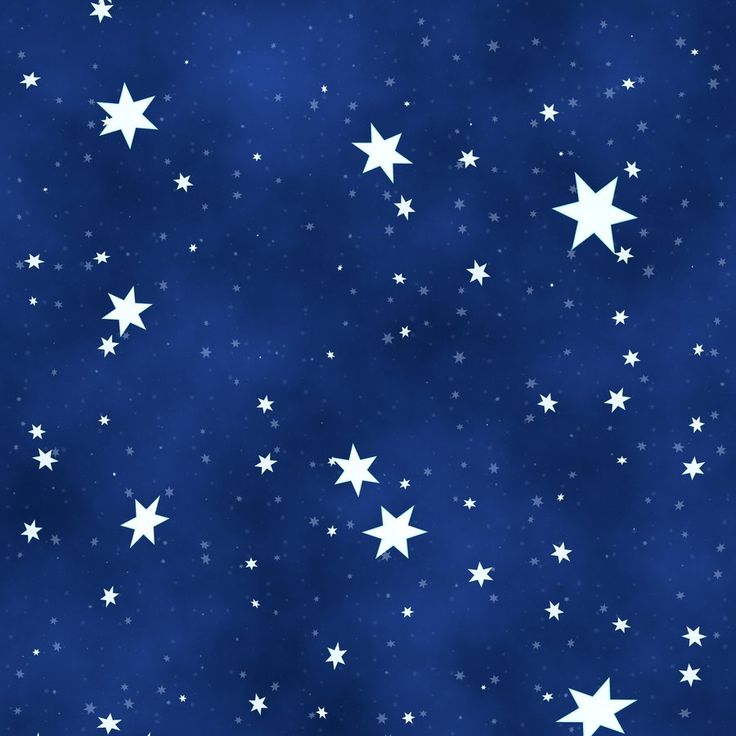 Остальные параметры оставьте без изменений:
Остальные параметры оставьте без изменений:
Изменение значения оттенка на 40.
Вернувшись на панель «Слои», мы видим второй корректирующий слой, расположенный над оригиналом. Обратите внимание, что режим наложения уже установлен на Цвет :
.Режим наложения цветов уже выбран.
А вот и мои звезды, теперь окрашенные в оранжевый цвет. Проблема в том, что их все окрашены в оранжевый цвет, и мы потеряли все наши голубые звезды. Итак, мы исправим это дальше:
Результат после окрашивания звезд в оранжевый цвет.
Шаг 15. Примените фильтр «Облака» к маске слоя
Приятной особенностью корректирующих слоев в Photoshop является то, что они включают встроенную маску слоя. Чтобы добавить случайности цвету звезд, чтобы некоторые из них казались синими, а другие оранжевыми, мы применим фильтр Photoshop «Облака» к маске второго корректирующего слоя.
Убедитесь, что на панели «Слои» выбрана маска слоя для верхнего корректирующего слоя, щелкнув значок 9. 0035 эскиз маски слоя :
0035 эскиз маски слоя :
Выбор маски корректирующего слоя.
Цвета переднего плана и фона
Перед применением фильтра «Облака» также убедитесь, что для цветов переднего плана и фона в Photoshop установлены значения по умолчанию: белый в качестве цвета переднего плана и черный в качестве цвета фона. Если это не так, нажмите на клавиатуре букву D , чтобы сбросить их:
Цвета переднего плана (вверху слева) и фона (внизу справа) по умолчанию.
Совет: как применить более интенсивный фильтр «Облака»
Фильтр «Облака» заполнит маску слоя случайными областями белого, черного и серого цветов. Но по умолчанию результат более серый, чем что-либо еще. Чтобы усилить эффект чистого белого и чистого черного, нажмите и удерживайте клавишу Alt (Win) / Option (Mac) на клавиатуре. Затем, удерживая нажатой клавишу, перейдите в меню Filter , выберите Render , а затем выберите Clouds 9. 0036 .
0036 .
Обратите внимание, что на ПК с Windows вам нужно будет удерживать кнопку мыши нажатой с момента нажатия на меню «Фильтр» до тех пор, пока вы не дойдете до фильтра «Облака», иначе меню будет продолжать исчезать:
Перейдите в меню «Фильтр» > «Рендеринг» > «Облака», удерживая клавишу «Alt» (Победа) / «Option» (Mac).
С фильтром «Облака», примененным к маске слоя, у нас теперь есть красивое сочетание синих и оранжевых звезд:
Эффект после применения фильтра «Облака» к маске слоя.
Как просмотреть маску слоя в документе
Чтобы просмотреть саму маску слоя в документе, чтобы вы могли видеть, что сделал фильтр «Облака», нажмите и удерживайте клавишу Alt (Win) / Option (Mac) на клавиатуре и щелкните миниатюру маски слоя :
Щелкните миниатюру маски, удерживая клавишу Alt (Win)/Option (Mac).
А здесь мы видим случайный паттерн, созданный фильтром «Облака». Белые области на маске — это места, где виден оранжевый цвет из верхнего корректирующего слоя «Цветовой тон/Насыщенность», а черные области — это места, где просвечивает синий цвет из нижнего корректирующего слоя:
Просмотр эффекта фильтра «Облака» на маске слоя.
Чтобы вернуться к просмотру звезд, удерживайте Alt (Win) / Option (Mac) и снова щелкните миниатюру маски слоя :
Alt/Option-щелчок второй раз по миниатюре маски слоя.
Это скрывает маску и возвращает звезды:
Скрытие маски и просмотр звезд.
Связанный: советы и рекомендации по маске слоя Photoshop!
Как смешать звезды с изображением
Теперь, когда мы создали звезды, давайте научимся сочетать звезды с изображением.
Шаг 16: Поместите все четыре слоя в группу слоев
Первое, что нам нужно сделать, это взять все четыре слоя, из которых состоит наш эффект звезд (слои «Звезды» и «Свечение», а также два корректирующих слоя «Цветовой тон/Насыщенность»), и поместить их в группу слоев.
Выбрав на панели «Слои» верхний корректирующий слой «Цветовой тон/Насыщенность», нажмите и удерживайте Shift и кликните по слою «Звезды». Это выбирает все четыре слоя одновременно:
Выберите верхний слой, затем, удерживая Shift, нажмите на слой «Звезды».
Затем щелкните значок меню в правом верхнем углу панели «Слои»:
Щелкните значок меню панели «Слои».
И выберите Новая группа из слоев :
Выбор «Новая группа из слоев».
Назовите группу «Звезды» и нажмите «ОК»:
Имя группы слоев «Звезды».
И новая группа слоев появляется над изображением на фоновом слое:
Все четыре слоя теперь находятся внутри группы «Звезды».
Шаг 17. Измените режим наложения на Светлее или Экран
Чтобы смешать звезды с изображением, измените режим наложения группы слоев с Пропустить на Светлее или Экран . В зависимости от изображения экран может дать вам более яркий результат. Если слишком ярко, используйте Lighten:
Изменение режима наложения группы «Звезды» на Светлее.
Lighten vs Screen — в чем разница?
Разница между режимами наложения Lighten и Screen заключается в том, что Screen сочетает в себе яркость звезд и изображения для создания еще более яркого эффекта , в то время как Lighten показывает звезды только в тех областях, где звезды ярче, чем изображение. . В моем случае режим наложения Lighten помогает более естественно смешивать звезды со светом города и луны:
. В моем случае режим наложения Lighten помогает более естественно смешивать звезды со светом города и луны:
Смешивание звезд с изображением с использованием режима наложения «Светлее».
Связано: 5 лучших режимов наложения, которые вам нужно знать!
Шаг 18: Добавьте маску слоя в группу «Звезды»
Чтобы закончить эффект, все, что нам нужно сделать, это скрыть звезды в областях, где мы не хотим, чтобы они появлялись, то есть везде, кроме неба. И чтобы сделать это, мы закрасим эти области, используя маску слоя.
Выделив группу слоев «Звезды» на панели «Слои», щелкните значок Добавить маску слоя значок:
Добавление маски слоя в группу «Звезды».
Появится миниатюра маски слоя, сообщающая нам, что маска была добавлена. А поскольку маска слоя заполнена белым цветом, звезды остаются видимыми по всему изображению:
.Миниатюра маски слоя с белой заливкой.
Шаг 19. Выберите инструмент «Кисть»
Выберите инструмент «Кисть» на панели инструментов:
Выбор инструмента «Кисть».
Шаг 20. Установите черный цвет переднего плана
Затем нажмите букву X на клавиатуре, чтобы поменять местами цвета переднего плана и фона, сделав цвет переднего плана (ваш цвет кисти) черным :
Нажмите «X», чтобы изменить цвет кисти на черный.
Шаг 21: Закрасьте черным цветом, чтобы скрыть звезды
На панели параметров убедитесь, что для параметра Mode (режим наложения кисти) установлено значение Normal , а для параметров Opacity и Flow установлено значение 9.0035 100% :
Параметры инструмента «Кисть» на панели параметров.
Затем просто закрасьте области изображения, где вы хотите скрыть звезды. Чтобы изменить размер кисти с клавиатуры, используйте клавиши левой и правой квадратных скобок ( [ и ] ). Клавиша левой скобки уменьшает размер кисти, а клавиша правой скобки увеличивает ее.
Здесь я рисую город в нижней части изображения, чтобы скрыть звезды в этой области:
Рисуем черным на маске слоя, чтобы скрыть звезды перед городом.
Просмотр маски слоя
Чтобы просмотреть маску слоя и увидеть, где именно вы нарисовали, нажмите и удерживайте Alt (Win) / Option (Mac) на клавиатуре и щелкните миниатюру маски слоя :
Alt/Option-щелчок по миниатюре маски слоя.
А здесь мы видим области на маске, которые я закрасил черным цветом. Черное — это то место, где звезды теперь скрыты, а белое — то, где они остаются видимыми. Чтобы вернуться к просмотру изображения, удерживайте Alt (Win) / Option (Mac) и снова щелкните миниатюру маски слоя :
Просмотр маски слоя, чтобы увидеть, где я нарисовал.
Как исправить ошибку
Если вы допустили ошибку и закрасили звезды в той области, где вы хотели их оставить, нажмите X на клавиатуре, чтобы установить цвет кисти на белый , и закрасьте область, чтобы вернуть звезды. Затем снова нажмите X , чтобы установить цвет кисти на 9.0035 черный и продолжая закрашивать другие области.
Затем снова нажмите X , чтобы установить цвет кисти на 9.0035 черный и продолжая закрашивать другие области.
Шаг 22. Очистите края
Наконец, если вы посмотрите по краям вашего изображения, вы можете увидеть несколько шероховатостей, где кажется, что слишком много звезд слиплись вместе:
Необходимо очистить края эффекта.
Чтобы очистить эти области, уменьшите размер кисти, нажав клавишу левой скобки ( [ ) несколько раз на клавиатуре. А потом с черный по-прежнему в качестве цвета кисти, прокрасьте по краям, чтобы скрыть эти звезды:
Рисуем маленькой кистью, чтобы скрыть нежелательные звезды по краям.
Эффект Звезд — До и после
Чтобы увидеть сравнение эффекта «Звезды» «до и после», вы можете включать и выключать группу слоев «Звезды», щелкая ее значок видимости на панели «Слои»:
Щелкните значок видимости, чтобы включить или выключить эффект звезд.
При отключенной группе слоев мы видим исходное изображение без звездочек:
Исходное изображение. Фото предоставлено: Adobe Stock.
И с включенной группой слоев мы видим мой окончательный эффект звезд Photoshop:
Окончательный результат.
И вот оно! Вот как добавить звезды к вашим изображениям с помощью Photoshop! Посетите наш раздел «Фотоэффекты» для получения дополнительных руководств! И не забывайте, что все наши руководства теперь доступны для скачивания в формате PDF!
Получите все наши уроки Photoshop в формате PDF! Загрузите их сегодня!
Как нарисовать ночное небо и туманность 67 323
ちびっこ学園
Посмотреть исходное сообщение
■ Как нарисовать ночное небо
Миниатюра (дополнительно 1/9)
Нарисуйте следующее ночное небо.
Поскольку я не могу сделать это, не используя звездообразную ручку или загрузив материал, из MyTIPS
Скачать из «Материала»
См. «Как сделать звездообразную ручку», чтобы сделать это.
Сначала поместите градиент ночного неба и нарисуйте звезды на отдельном слое.
Подготовьте новый слой и с помощью аэрографа нанесите на звезды цвета (желтый, зеленый, фиолетовый, розовый). Этот слой является обтравочным. Звезды выглядят более реалистично.
■ Как нарисовать туманность 1
906:00 Поместите градиент на ночное небо и аккуратно нанесите его черной аэрографом. Слегка нарисуйте белым аэрографом.
С помощью набора акварельных кистей нарисуйте облака черным цветом, как показано ниже. Толщину лучше сделать произвольной. Затем немного нарисуйте аэрографом черного цвета.
Слегка коричневый с помощью аэрографа.
Нарисуйте звезду кистью и поместите кисть B с блестками на звезду. Слои звезд и блесток соединены вместе.
Нанесите цвет с помощью аэрографа и зажима.
■ Как нарисовать туманность 2
Нарисуйте материал ниже акварельной кистью для облаков (пушистой) черного цвета, как показано ниже. Фиолетовую основу легко понять. Основа и слой черного узора разделены.
Фиолетовую основу легко понять. Основа и слой черного узора разделены.
Подготовьте новый лист бумаги и затемните весь.
Нарисуйте аэрографом (красный синий белый).
Нанесите черный узор.
Добавьте звезду, обрежьте ее и раскрасьте звезду.
■ Как нарисовать туманность 3
Сделайте некоторые ингредиенты. Сначала нарисуйте акварельной хлопковой кистью облака (пушистой), как показано ниже.
[Фильтр]->Преобразование->Щипните, зажмите красный кружок. Выберите цветовую смесь из инструмента и растяните ее кончиком пальца. Материал 1 завершен.
Выберите цветовую смесь из инструмента и растяните ее кончиком пальца. Материал 1 завершен.
Создайте материал 2. Слегка поверните материал 1 и нанесите на него аэрограф черным цветом.
Создайте небольшой материал 3, используя размытие.
Подготовьте этот слой, использованный в прошлый раз.
Вставьте материал 1 и поверните на 90 градусов. Сделайте материал 1 желтым.
Инвертируйте желтый влево и вправо, чтобы он стал оранжевым.
Поместите материал 2.
Поместите светло-голубой аэрограф.
Поместите Материал 3 и сделайте его красным.
Используйте маленькую кисть красного цвета и заштрихуйте его акварельной кистью облаков.
Нанесите более светлый цвет.
906:00 Добавьте звезды, чтобы завершить.■ Туманность 4
Рисуйте, как делали раньше.
■ Сбор материалов
Пожалуйста, загрузите его во что бы то ни стало.
■ Уклонение светового излучения с помощью jpg (дополнительно 1/9)
Выглядит красивее.
- Искусство персонажей и рисование
- Дизайн и графика
- Материалы
- КЛИП СТУДИЯ КРАСКИ
- Идеи
- Картина
- #ЕжемесячныеСОВЕТЫ201912
- #Космос и Наука
- #Цвет
- #初心者向け
- #塗り方
- #イラスト
- #夜空
- #宇宙
- #星雲
- 67 323
Пользователи, которым понравился этот пост
Рисование звездного неба с Луной с помощью черепахи в Python
Предварительные требования: Программирование черепах в Python должны знать об использовании различных функций, предоставляемых библиотекой Turtle.
В этой статье мы научимся рисовать звездное небо. Возможно, эта статья получилась длинной, но после прочтения всей статьи вы легко поймете каждый шаг.
Для этого мы используем библиотеку черепах и модуль random для генерации случайных позиций для рисования звезд.
Методы, которые мы используем для рисования звездного неба, перечислены ниже.
| МЕТОД | ПАРАМЕТР | ОПИСАНИЕ | |||
|---|---|---|---|---|---|
| Turtle() | Нет | Создает и возвращает новый объект черепахи. | |||
| bgcolor | имя цвета | заполняет цветом фон окна | |||
| circle() | радиус, протяженность, шаги | Нарисовать круг заданного радиуса. | |||
| title() | name | Дает имя окну черепахи | |||
| forward() / fd() | количество | Перемещает черепаху вперед на указанную величину. | |||
| Экран () | Нет | После прохождения этого метода экран черепахи будет активен | |||
| Скорость | децицидий Decides of Speed of | 5555. | . до ручки черепахи. | ||
| down() | Нет | Подбирает ручку черепахи. | |||
| влево() | угол | Поворачивает черепаху против часовой стрелки. | |||
| вправо() | угол | Поворачивает черепаху по часовой стрелке. | |||
| goto() | x, y | Перемещает черепаху в позицию x, y. | |||
| begin_fill() | Нет | Вызывается непосредственно перед рисованием заполняемой фигуры. Эквивалентно fill(True). | |||
| end_fill() | Нет | Залейте фигуру, нарисованную после последнего вызова метода begin_fill(). Эквивалентно fill(False). | |||
| hideturtle() | Нет | Скрывает черепаху после завершения рисования. | |||
| exitonclick() | Нет | При нажатии выходит из экрана черепахи. | |||
| randint | начальное, конечное значение | Генерирует случайные значения в заданном диапазоне. |
Наше Звездное Небо состоит из множества Звезд и с одной луной, имеющей форму Круга. Итак, мы должны сначала научиться рисовать Звезды и Круг.
Давайте сначала научимся рисовать звезду с помощью нашего кода.
Python
В приведенном выше коде мы запускаем цикл for из диапазона от 0 до 5, потому что, как мы все знали, звезда имеет 5 ребер, а угол между двумя ребрами будет 144 градуса, чтобы сделать идеальную звезду, это то, что мы делаем в строке t.right(144) мы двигаем голову черепахи под углом 144 градуса и линия t.fd(200) определяет размер нашей звезды (меньше значение = меньше звезда) Теперь мы собираемся узнать как нарисовать Круг через наш код. Питон
Вывод: 100, который определяет радиус окружности. После запуска нашего кода мы получаем наш круг. Итак, наконец, мы научились рисовать звезду и круг. Теперь мы нарисуем наше звездное небо . Python
|
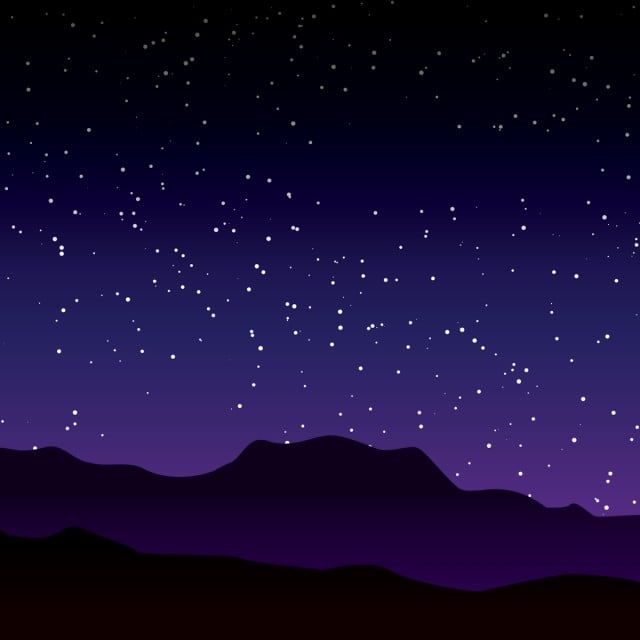 Изображение оставляют сохнуть на некоторое время.
Изображение оставляют сохнуть на некоторое время.

 Screen()
Screen()  ExitonClic0004
ExitonClic0004 Screen ()
Screen ()  Turtle()
Turtle()  fd(
fd(  up()
up() 